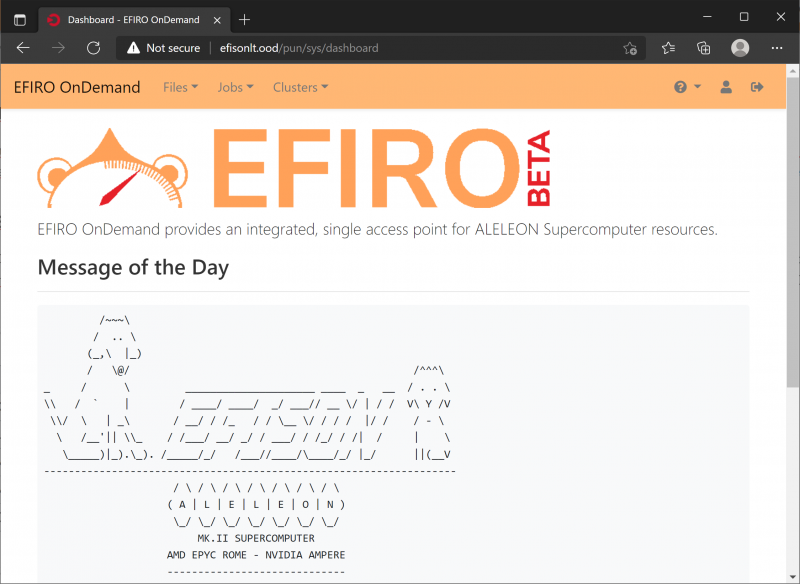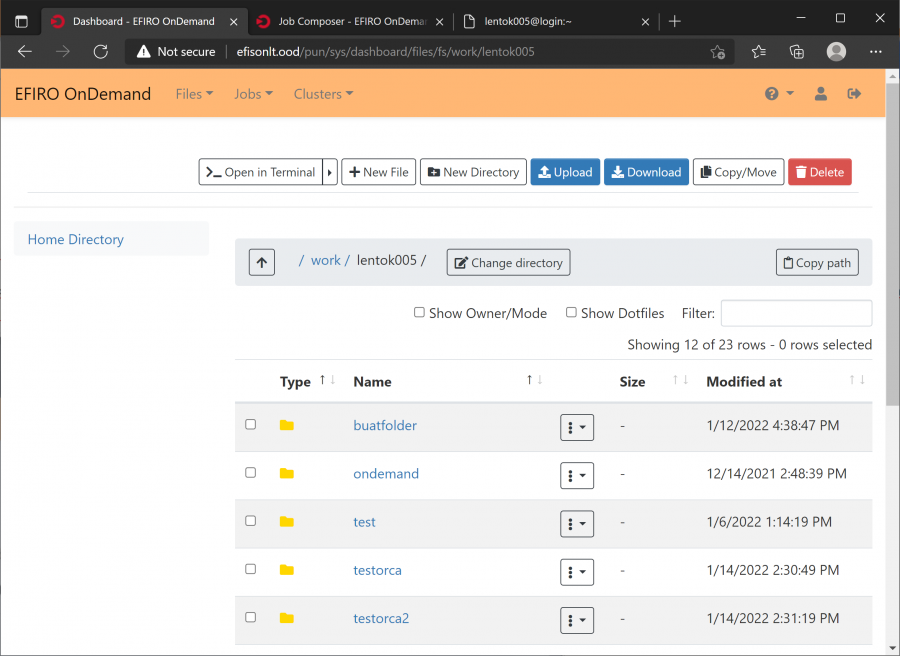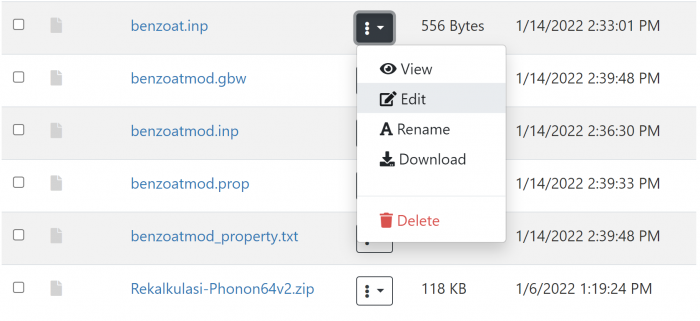Tutorial Menggunakan ALELEON Supercomputer
Halaman ini merangkum urutan tutorial penggunaan dan semua informasi teknis untuk menggunakan ALELEON Supercomputer.
Note dari Admin EFISON
Halaman ini sedang dalam proses penulisan untuk menjabarkan tutorial menggunakan tampilan web EFIRO untuk mengakses ALELEON Supercomputer. Bagi user baru atau lama yang tertarik menggunakan EFIRO, admin melayani pendampingan secara daring (via Zoom atau Google Meet). Hubungi:
support@efisonlt.com
0 - Mengenalkan EFIRO OnDemand
EFIRO OnDemand atau disingkat EFIRO adalah konsol tampilan grafis (GUI) untuk ALELEON Supercomputer yang dapat diakses melalui web browser. EFIRO dapat menjalankan fungsi esensial dalam menggunakan superkomputer dimulai dari manajemen data hingga menjalankan komputasi (job submission) pada ALELEON Supercomputer.
|
Rekomendasi Web Browser untuk Mengakses EFIRO
Admin EFISON merekomendasikan web browser berikut untuk mengakses EFIRO:
- Mozilla Firefox
- Google Chrome
- Microsoft Edge
- Safari
1 - Koneksi VPN ALELEON Supercomputer
Demi keamanan jaringan dan data user, EFISON mewajibkan semua user untuk terhubung ke jaringan VPN EFISON khusus untuk mengakses atau login ke ALELEON Supercomputer. Langkah pertama untuk mengakses ALELEON Supercomputer adalah menghubungkan perangkat user ke koneksi VPN ALELEON Supercomputer.
2 - Login EFIRO
User mengakses EFIRO melalui alamat:
http://efisonlt.ood
Kemudian masukkan username dan password user yang didapatkan setelah pendaftaran akun baru.
3 - Front End ALELEON Supercomputer
ALELEON Supercomputer bekerja dengan arsitektur front end - back end. EFIRO menampilkan fungsi front end dari ALELEON Supercomputer dimana user dapat melakukan:
| Menu | Fungsi |
|---|---|
| Files > Home Directory | Menampilkan isi direktori HOME user. Dapat melakukan manajemen file seperti penyimpanan cloud + editing script file seperti input / output file. |
| Jobs > Active Jobs | Melihat status / antrian job komputasi yang sedang berjalan di ALELEON Supercomputer baik dari semua user atau user sendiri. |
| Jobs > Job Composer | Membuat dan menjalankan job ke Compute Node ALELEON Supercomputer. |
| Clusters > Aleleon Shell Access | Legacy and true supercomputer experience! Mengakses ALELEON Supercomputer via terminal. |
Tutorial Dasar
| Urutan | Informasi | Tautan Halaman Wiki |
|---|---|---|
| 1 | Konfigurasi koneksi VPN untuk login ke HPC Aleleon Mk.II | VPN HPC Aleleon Mk.II |
| 2 | Login ke HPC Aleleon Mk.II melalui SSH beserta variasinya | Login HPC Aleleon Mk.II |
| 3 | Mengakses software di HPC Aleleon Mk.II melalui Module Environment | Module Environment |
| 4 | Menggunakan manajemen SLURM untuk menjalankan komputasi di Compute Node | Manajemen SLURM Aleleon |
| 5 | Contoh SLURM Script untuk berbagai skenario komputasi | Contoh SLURM Script |
Tutorial Menggunakan Software di HPC Aleleon Mk.II
User dapat menemukan tutorial penggunaan software komputasi spesifik pada HPC Aleleon Mk.II melalui halaman berikut.
| Urutan | Informasi | Tautan Halaman Wiki |
|---|---|---|
| 1 | Info katalog software di HPC Aleleon Mk.II beserta tutorial mengggunakannya | Software di HPC Aleleon Mk.II |